Le code d’erreur 0x80072ee7 est un problème rencontré par les utilisateurs de Windows 7, 8, 8, 8.1, Vista et 10. Cependant, ce sont les utilisateurs du système d’exploitation Win 10 qui sont les plus touchés.
Il est en fait un problème de Microsoft Windows Store qui apparaît avec le message :
« The server has stumbled » ou « We couldn’t connect to the server ».
Vous pouvez également recevoir un message indiquant que vous n’avez pas de connexion Internet lorsque votre PC est effectivement connecté à Internet.
POURQUOI J’OBTIENS LE CODE D’ERREUR 0X80072EE7 ?

Bien que le code puisse apparaître à tout moment en essayant d’utiliser une application, il est plus susceptible d’apparaître lors de la connexion au Windows Store.
Il y a plusieurs raisons pour lesquelles il apparaît chaque fois que vous essayez de vous connecter ;
- Téléchargement de fichiers du Defender corrompus.
- Installation incomplète des fichiers du Defender.
- Registre corrompu.
- Infection par virus ou Malware.
- Suppression accidentelle de fichiers dépendant des fichiers de Win Defender.
COMMENT RÉPARER LE CODE D’ERREUR 0X80072EE7
Il existe plusieurs solutions pour résoudre le 0x80072ee7. Alors que certaines méthodes sont simples, d’autres peuvent être un peu compliquées.
Il n’existe pas vraiment de méthode unique pour résoudre le problème en raison de ses nombreuses causes.
1 – EXÉCUTER L’OUTIL DE VÉRIFICATION DE FICHIERS
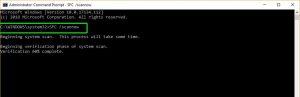
C’est l’une des solutions les plus simples qui résout le problème en cas de fichier(s) système corrompu(s).
Étape 1.
Cliquez sur le bouton Démarrer et tapez « Commande » dans le champ de recherche.
Étape 2.
Maintenez la touche Ctrl + Maj enfoncée sur le clavier avant d’appuyer sur Entrée.
Étape 3.
Tapez « SFC/scannow » après le curseur clignotant dans la zone noire avant d’appuyer sur Entrée.
Étape 4.
L’outil devrait commencer à s’exécuter pour vérifier et corriger tout problème de fichier qu’il identifie. Il est bon d’être patient, car le processus peut prendre un certain temps.
2 – RECHERCHE DE VIRUS/MALWARE

Il se peut que vous rencontriez le 0x80072ee7 simplement parce que vous n’avez pas réussi à analyser votre PC régulièrement pour détecter les virus ou logiciels malveillants.
Essayez d’analyser votre PC contre les virus et les logiciels malveillants à l’aide d’un logiciel antivirus/logiciel malveillant efficace et à jour pour voir si cela résout le problème.
3 – DÉFINIR LES PARAMÈTRES DE VOTRE SERVEUR DNS
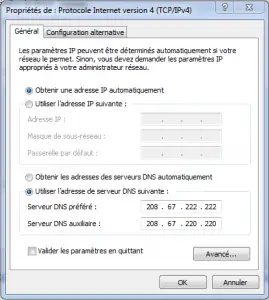
Il est possible d’avoir un code d’erreur 0x80072ee7 à cause d’une mauvaise configuration du serveur DNS.
- Rechercher ou Ouvrir un réseau et un centre de partage.
- Cliquez sur Modifier les paramètres de l’adaptateur pour afficher votre connexion Internet.
- Bouton droit de la souris sur votre connexion Internet actuelle avant de sélectionner pour voir ses propriétés.
- Cliquez sur « Protocole Internet Version 4 (TCP/IPv4) » avant de sélectionner « propriétés« .
- Sélectionnez Serveur DNS 8.8.8.8.8 et DNS 8.8.4.4.4 comme paramètres de connexion au serveur et cliquez sur OK.
Vous devez redémarrer votre PC pour que les modifications ou la configuration ci-dessus prennent effet, ce qui devrait résoudre l’erreur selon la cause.
4 – RÉPARATION DU REGISTRE
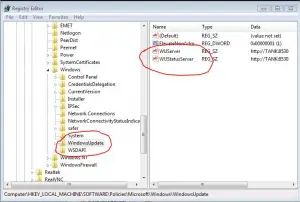
Il peut être nécessaire d’entreprendre la réparation du registre de votre PC au cas où les solutions ci-dessus ne parviendraient pas à le résoudre.
Cependant, vous devez éviter de réparer le registre vous-même, car toute erreur est susceptible d’endommager le système d’exploitation.
Il est très important que vous utilisiez un outil de réparation du registre fiable qui détecte et corrige automatiquement les erreurs du registre PC.
5 : Restorehealth/scannow
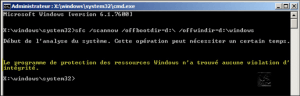
- Ouvrez une invite de commande -le bouton droit de la souris sur le bouton Windows, puis choisissez Invite de commandes (Admin) ;
- Si vous obtenez une fenêtre de confirmation, utilisez votre mot de passe administrateur / cliquez sur Oui pour continuer ;
- Tapez cette commande, puis appuyez sur Entrée :
DISM.exe /Online /Cleanup-image /Restorehealth
Remarque :
L’opération peut prendre quelques minutes avant d’être terminée.
- Tapez ensuite la commande suivante et appuyez sur Entrée : sfc /scannow
- Cela peut aussi prendre un certain temps ;
- Fermez l’invite de commande, puis lancez à nouveau la mise à jour.
6 : Net Framework 3.5

- Appuyez sur les boutons Windows + R pour ouvrir la boîte de commande d’exécution ;
Tapez ensuite : appwiz.cpl et cliquez sur OK ; - Choisissez Activer ou désactiver les fonctions.
- Cochez la case Net Framework 3.5 et cliquez sur OK ;
- Sélectionnez maintenant Téléchargerles fichiers à partir de la mise à jour;
- le système commencera le téléchargement et l’installation de Net Framework 3.5 ;
- Une fois Framework installé, redémarrez votre ordinateur ;
- Essayez à nouveau de mettre à jour.
7 – Réenregistrer Windows Store
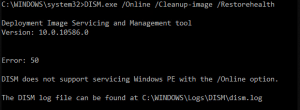 L’enregistrement du Windows Store a été signalé comme une solution efficace pour résoudre ce problème par certains utilisateurs.
L’enregistrement du Windows Store a été signalé comme une solution efficace pour résoudre ce problème par certains utilisateurs.
Étape 1.
Tapez cmd dans la zone de recherche.
Étape 2.
Sélectionnez Invite de commandes et Exécuter en tant qu’administrateur.
Étape 3.
Exécutez la commande PowerShell suivante :
PowerShell -ExecutionPolicy Unrestricted -Command « & {$manifest = (Get-AppxPackage Microsoft.WindowsStore).InstallLocation +’\AppxManifest.xml’ ; Add-AppxPackage -DisableDevelopmentMode -Register $manifest} »
8 – Mettre à jour votre pilote graphique
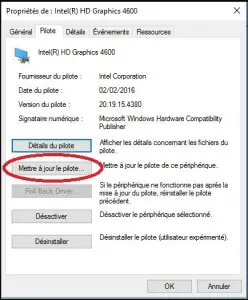
Un pilote corrompu, obsolète, manquant ou erroné est l’une des causes courantes du code d’erreur 0x80072ee7 du Windows Store.
Vous devrez donc peut-être mettre à jour votrepilote graphique pour vous assurer que les choses n’aggraver pas (comme écran bleu de la mort ).
Vous pouvez mettre à jour vos pilotes de périphériques manuellement en vous rendant sur le site Web du fabricant comme nvidia et en recherchant le pilote correct le plus récent pour le périphérique exact.
Veillez à ne choisir que des pilotes compatibles avec votre variante de version système Windows.
9 – Exécution du script WUReset
 Vous pouvez résoudre les problèmes de mise à jour de Windows 10 en utilisant le script WUReset.
Vous pouvez résoudre les problèmes de mise à jour de Windows 10 en utilisant le script WUReset.
Ce script fait sur mesure automatise les solutions de contournement courantes en cas d’erreurs, y compris la suppression du dossier SoftwareDistribution et la réinitialisation du processus de mise à jour Windows, entre autres.
Vous n’auriez pas à effectuer de telles actions par vous-même, ce qui vous permettrait d’économiser du temps et des efforts. Il suffit de télécharger le script et de suivre les instructions pour l’utiliser.
10 – Edition du fichier hosts
Il est également possible que le fichier hosts ait été modifié, provoquant l’apparition de l’erreur 0x80072ee7. Il y a des utilisateurs qui ont rapporté avoir trouvé des adresses IP 0.0.0.0.0 dans leur fichier hosts.
Vous pouvez y régler ce problème en supprimant les adresses ou en tapant le symbole # au début de la ligne. Il est également important de noter que vous devez faire attention lorsque vous modifiez le fichier hosts. Le processus peut être délicat et causer d’autres problèmes.
Les programmes comme, les accélérateurs DNS, les accélérateurs Web, les utilitaires de mise en cache DNS peuvent ajouter des entrées IP statiques au fichier hôte pour la mise à jour de Windows ou de Microsoft et dans ce cas, l’échec de la mise à jour Windows.
Pour résoudre ce problème, vous pouvez
Téléchargez la solution facile ici
Vous pouvez effectuer les étapes manuellement comme indiqué ci-dessous.
Aller sur ce chemin C:\Windows\system32\drivers\etc
Ouvrir le fichier HOSTS avec votre « Bloc Note »
Si le fichier contient une adresse IP statique associée à Windows Update ou Microsoft update, commentez ces entrées en ajoutant # au début de la ligne. Vous pouvez également les supprimer et enregistrer les modifications dans le fichier HOSTS.

